在线文档预览方案-office web apps
最近在做项目时,要在手机端实现在线文档预览的功能。于是百度了一下实现方案,大致是将文档转换成pdf,然后在通过插件实现预览。这些方案没有具体实现代码,也没有在线预览的地址,再加上项目时间紧迫。只能考虑其它方案,这时微软的office web apps方案映入眼帘,于是和同事一起用一台PC机折腾了几天终于完成了部署,希望通过本篇记录下安装过程和遇到的坑。目前使用该方案的有 明道 微软,我部署的服务地址:http://myscloud.vicp.cc/op/generate.aspx 下面是在线预览的效果图。
使用该方案的好处:
1.现有代码改动量很小,几乎可以忽略不计。
2.无需自己写代码,只需一台服务器即可
3.支持文档类型很全面,doc,ppt,xls,docx,pptx,xlsx,pdf。
4.手机和pc都支持,支持文档缓存,分页浏览。

阅读目录
安装部署步骤
介绍完特性以后,下面介绍服务的安装部署。个人感觉初次部署可能会觉得比较困难,因为这个服务限制还是很多的。
服务器环境要求
1.转换文档需要两台服务器,一台为转换server,另外一台为域控server。(安装office web apps的服务器必须加域才能安装成功,如果没有加域后面步骤会出现错误,疑难问题里面会介绍)
2.系统要求为widow server2008R2 64bit SP1或者以上,NET Framework 4.5,KB2592525,Windows PowerShell 3.0,IIS,保证80 443 809端口不被占用,确保当前机器没有安装office,确保当前机器没有安装Exchange,sharepoint,lync server,sql server
3.服务器带宽和内存越高越好,测试发现比较耗性能,原因得从服务的实现原理上讲起。office web apps服务会通过用户提供的文档src,从src服务器上把文档下载下来,然后进行转换,根据文档名称进行缓存,转换完成以后返回。 带宽越大下载过程使用的时间越短,服务器性能越好转换速度越快。
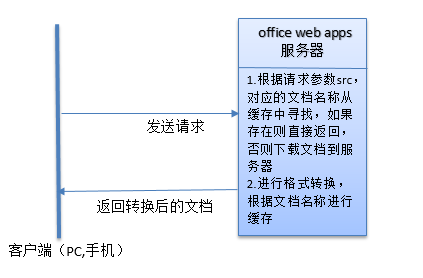
域控服务器安装这里就不介绍了,有需要的可以参考域服务器安装部署这篇文章。
软件准备
1.本文安装步骤所需的软件我都放在百度云盘了,可以进行下载。下载地址:http://pan.baidu.com/s/1hrBeYqw

步骤
下面的安装步骤很重要,不按顺序安装可能出现未知错误,很难解决,所以建议按照下面步骤进行安装。
1.安装.net framework4.5
2.安装iis7
打开服务器管理,添加角色
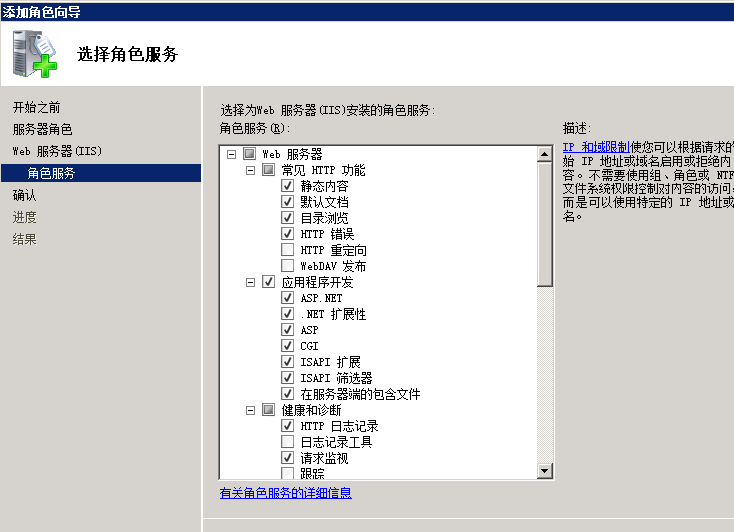
这里说明一点,把这些功能全部都勾上,后面运行命令的时候会用到。
3.安装补丁
Windows Server 2008 R2 x64 Edition 更新程序 (KB2592525)_Windows6.1-KB2592525-x64.msu
4.安装powershell
Windows6.1-KB2506143-x64.msu
5.安装墨迹支持
服务器管理,添加功能

6.安装office web apps
官网下载URL:http://download.microsoft.com/do ... D8639/wacserver.exe
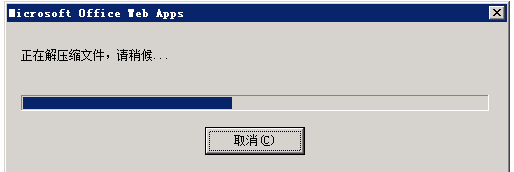

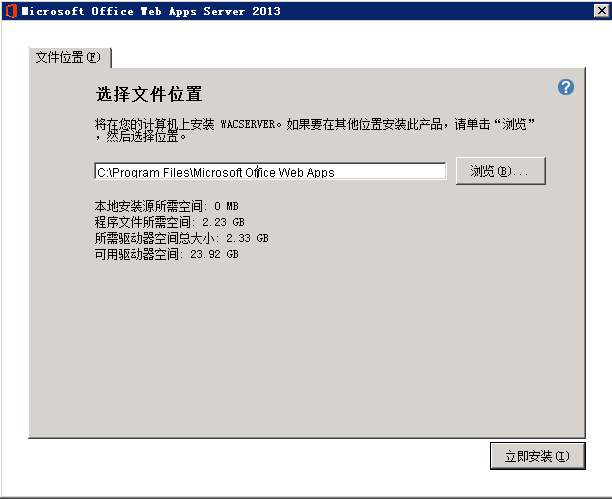
7.安装office web apps语言包
wacserverlanguagepack.exe
8.安装office web apps sp1补丁包
9.通过PowerShell配置Office web apps
这个步骤是最容易出错的,记得要使用域账户右键管理员方式运行

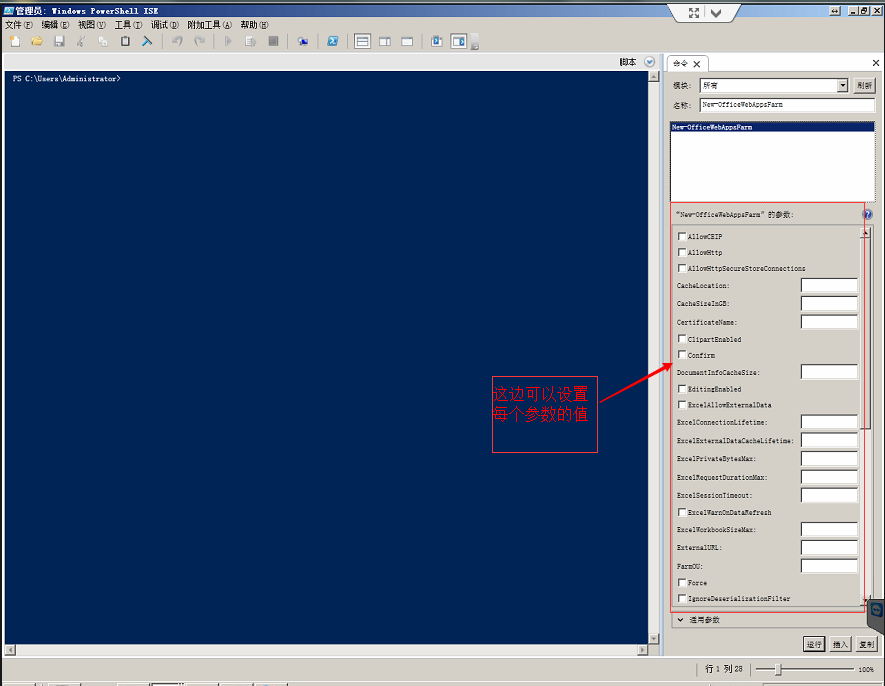
Import-Module OfficeWebApps
New-OfficeWebAppsFarm -InternalURL http://xx.domin.com -ExternalURL http://xx.domin.com -AllowHttp -EditingEnabled -OpenFromUrlEnabled
New-OfficeWebAppsFarm 的使用及各参数含义可以去微软官网查看:http://technet.microsoft.com/zh-cn/library/jj219436.aspx
-InternalURL:内网浏览地址,http://xx.domin.com 其中 xx表示计算机名 domin.com 表示域名
-ExternalURL:外网浏览地址
-AllowHttp 允许80端口访问
-OpenFromUrlEnabled 允许通过url方式进行预览
-CacheLocation 缓存文件存放路径 默认是C:\ProgramData\Microsoft\OfficeWebApps\Working\d
-CacheSizeInGB 最大缓存文件大小 单位GB 默认为15GB
关于-InternalURL的怎么设置,可以计算机右键-》属性进行查看 计算机全名则是需要的地址
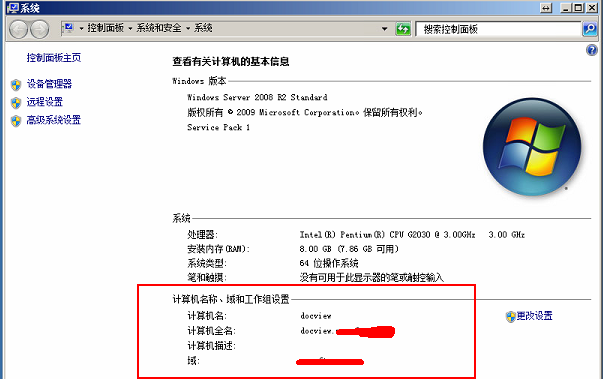
执行完命令就可以在iis中查看了,可以看到自动添加了两个站点,通过上面的地址http://xx.domin.com 进行浏览,出现下面的界面则表示整个安装完成了。

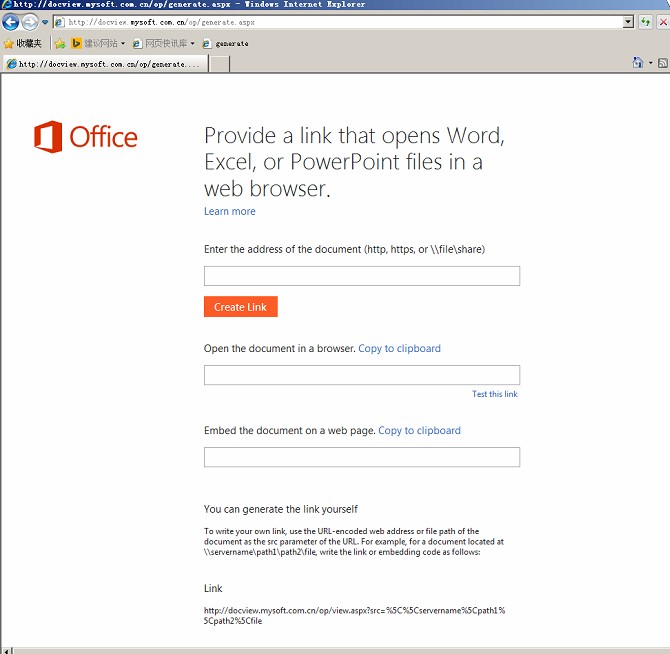
可以通过 http://xx.domin.com/hosting/discovery查看描述

使用过程中如果想修改服务配置,可以通过Set-OfficeWebAppsFarm命令进行修改
Set-OfficeWebAppsFarm -AllowHttp
我这边装完以后通过花生壳映射了一个外网地址,大家可以访问预览(网络可能不稳定)。http://myscloud.vicp.cc/op/generate.aspx
使用示例
安装完成office web apps以后,你可以采用以下方式实现在线预览。
//在线预览服务地址
var strOfficeApps="https://docview.mingdao.com"; //文档地址,需要外网能访问
var strFileUrl="http://74881.vhost65.cloudvhost.net/doc/test.docx"; var strUrl =strOfficeApps+"/op/embed.aspx/src="+encodeURIComponent(strFileUrl);
这样生成的地址即可以在浏览器中预览了,你可以把这个地址嵌入到iframe中进行使用
<iframe src='strUrl' width='476px' height='288px' frameborder='0'>This is an embedded <a target='_blank' href='http://office.com'>Microsoft Office</a> document, powered by <a target='_blank' href='http://office.com/webapps'>Office Web Apps</a>.</iframe>
服务器部署疑难问题
下面列举一下安装部署过程中出现的几个问题及解决办法
1.New-OfficeWebAppsFarm : 登录失败: 未知的用户名或错误密码
PS C:\Users\Administrator> New-OfficeWebAppsFarm -InternalURL "http://xxxx" -AllowHttp -EditingEnabled
New-OfficeWebAppsFarm : 登录失败: 未知的用户名或错误密码。
所在位置 行: 字符:
+ New-OfficeWebAppsFarm -InternalURL "http://xxxx" -AllowHttp -EditingE ...
+ ~~~~~~~~~~~~~~~~~~~~~~~~~~~~~~~~~~~~~~~~~~~~~~~~~~~~~~~~~~~~~~~~~~~~~~~~~~~~~~~~
+ CategoryInfo : NotSpecified: (:) [New-OfficeWebAppsFarm], AuthenticationException
+ FullyQualifiedErrorId : System.Security.Authentication.AuthenticationException,Microsoft.Office.Web.Apps.Adminis
tration.NewFarmCommand 如果碰到这种问题,可能是使用的本地账户登录的,需要切换到域账户下面操作。
2.HTTP 错误 500.21
访问 http://xxxx/hosting/discovery HTTP 错误 500.21 - Internal Server Error
处理程序“DiscoveryService”在其模块列表中有一个错误模块“ManagedPipelineHandler”
出现这种错误是第一步安装的.net framework4.5未在iis中注册导致的,以管理员方式打开cmd,运行以下命令 cd C:\Windows\Microsoft.NET\Framework64\v4.0.30319
.\aspnet_regiis.exe -iru
Microsoft (R) ASP.NET RegIIS 版本 4.0.30319.17929
用于在本地计算机上安装和卸载 ASP.NET 的管理实用工具。
版权所有(C) Microsoft Corporation。保留所有权利。
开始安装 ASP.NET (4.0.30319.17929)。
.............
ASP.NET (4.0.30319.17929)安装完毕。
iisreset /restart /noforce 正在尝试停止...
Internet 服务已成功停止
正在尝试启动...
Internet 服务已成功启动
3.文件太大解决方案(>10M)
服务默认支持的最大文件大小是10M,大于10M会报错。可以通过以下步骤解决此问题 OpenFromUrlMaxFileSizeInKBytes=(System.Int32)512000 后面不要加分号



.打开如图文件Settings_Service.ini,文件目录为C:\Program Files\Microsoft Office Web Apps\OpenFromUrlHost
; --- OpenFromUrlHost ---
; ; The application root for the current application
ApplicationRoot=(System.String)/oh 在默认内容后添加(512000/1024M,可以根据自己的需求设定)
OpenFromUrlMaxFileSizeInKBytes=(System.Int32)512000 2.修改 C:\Program Files\Microsoft Office Web Apps\OpenFromUrlWeb 下的Settings_Service.ini,进行相同的修改
3.重启office web apps服务再重新试一下>10M的文件,发现可以访问了
4.文档地址为ip不是域名的预览报错解决方案
比如文档地址为http://10.5.192.168/A.docx 这个时候预览会报错 ,而相应的地址为http://mydoc.com/A.docx 域名的则是好的。这个问题估计是微软自己的安全验证问题,为了解决此问题我采取了一种地址转发的方式。
步骤:在Http80站点下添加转发应用程序,站点文件路径一定要选在C:\Windows\System32\drivers\etc 下,并且赋予读写权限,为了方便修改hosts文件


正常预览访问的是:http://mydoc.com/op/embed.aspx/src=文档地址,现在改为http://mydoc.com/Redirect/embed.aspx/src=文档地址
代码会判断如果是ip则在hosts添加ip和域名的映射关系

Redirect站点代码下载地址:Redirect站点
总结
整个方案不需要自己额外写代码,麻烦的地方在于安装部署,出现错误很难排查,主要还是因为资料少。所以建议安装到office web apps步骤时,用ghost工具备份一下系统,以免出错从头开始安装。
如果你在安装过程中遇到奇怪的错误并且解决了,希望可以告诉我一下,以供我补充完善疑难问题这一项。目前该方案已经在购买服务器实施的过程中,有需要实现在线文档预览的可以考虑使用。
如果,您认为阅读这篇博客让您有些收获,不妨点击一下右下角的【推荐】按钮。
如果,您希望更容易地发现我的新博客,不妨点击一下绿色通道的【关注我】。
因为,我的写作热情也离不开您的肯定支持。
感谢您的阅读,如果您对我的博客所讲述的内容有兴趣,请继续关注我的后续博客,我是焰尾迭 。
在线文档预览方案-office web apps的更多相关文章
- 在线文档预览方案-office web apps续篇
上一篇在线文档预览方案-office web apps发布后收到很多网友的留言提问,所以准备再写一篇,一来介绍一下域控服务器安装,总结一下大家问的多的问题,二来宣传预览服务安装与技术支持的事情. 阅读 ...
- [转载]在线文档预览方案-Office Web Apps
最近在做项目时,要在手机端实现在线文档预览的功能.于是百度了一下实现方案,大致是将文档转换成pdf,然后在通过插件实现预览.这些方案没有具体实现代码,也没有在线预览的地址,再加上项目时间紧迫.只能考虑 ...
- 秒级接入、效果满分的文档预览方案——COS文档预览
一.导语 说起 Microsoft Office 办公三件套,想必大家都不会陌生,社畜日常的工作或者生活中,多多少少遇到过这种情况: 本地创建的文档换一台电脑打开,就出现了字体丢失.排版混乱的情况 ...
- 微软office web apps 服务器搭建之在线文档预览(一)
office web apps安装 系统要求为Windows Server 2012, 注意:转换文档需要两台服务器,一台为转换server,另外一台为域控server.(至于为什么要两台,这个请自行 ...
- 微软office web apps 服务器搭建之在线文档预览(二)
上一篇文章已经介绍了整个安装过程了.只要在浏览器中输入文档转换server的ip,会自动跳转,出现如下页面. 那么就可以实现本地文档预览了,你可以试试.(注意:是本地哦,路径不要写错,类似“\\fil ...
- 微软office web apps 服务器搭建之在线文档预览
案例:http://owa.linbsoft.com/op/generate.aspx# 文档地址:http://demo.linbsoft.com/CourseFile/201407/2014070 ...
- 使用OpenOffice实现文档预览
概述 使用OpenOffice将 office文档转为pdf,然后再将pdf转为图片,实现文档预览的功能. 依赖组件 OpenOffice.org或者LibreOffice JODConverter ...
- 一文带你玩转对象存储COS文档预览
随着"互联网+"的发展,各行各业纷纷"去纸化",商务合同.会议纪要.组织公文.商品图片.培训视频.学习课件.随堂讲义等电子文档无处不在.而要查看文档一般需要先下 ...
- 解决officeOnline文档预览服务器只能域名提交的限制Redirect
此项目是解决officeOnline文档预览只能用域名提交的限制 http://officeOnline文档预览域名或IP/op/generate.aspx // 微软原生页面 创建链接后会生成全屏预 ...
随机推荐
- 网站添加数据出错,原来是MS SQL Server2008日志文件占据空间过大导致的
最近发现公司上线的八爪鱼招标网有部分功能出现问题,主要表现为无法向数据库插入数据:远程登陆到数据库服务器时,发现原本的40G空间都被数据库吃完了,于是打开MS SQL Server 2008对数据库进 ...
- [MySQL Reference Manual] 7 备份和恢复
7. 备份和恢复 本章主要会介绍: 1.备份的类型:逻辑备份,物理备份,全备和增量4种 2.创建备份的方法 3.还原方法,包括还原到时间点 4.备份计划,压缩和加密 5.表维护,恢复损坏的表 7. 备 ...
- solrconfig.xml介绍
说明:请务必先了解如下知识,否则阅读本文会晕. Solr术语介绍:SolrCloud,单机Solr,Collection,Shard,Replica,Core之间的关系 Solr通过三个主要文件来作配 ...
- Oracle索引梳理系列(三)- Oracle索引种类之反向索引
版权声明:本文发布于http://www.cnblogs.com/yumiko/,版权由Yumiko_sunny所有,欢迎转载.转载时,请在文章明显位置注明原文链接.若在未经作者同意的情况下,将本文内 ...
- PowerShell命令卸载Win10内置应用
Windows10系统预装了大批的应用,开始菜单右侧的磁贴即显示了其中的大部分,包括:人脉.日历.邮件.资讯.Xbox.Groove音乐.Camera相机.电影和电视.照片.手机助手.天气.OneNo ...
- web报表工具FineReport常用函数的用法总结(报表函数)
说明:本次总结中,凡是以tableName或viewName作为参数因子的.函数在调用的时候均按照先从私有数据源中查找,然后再从公有数据源中查找的顺序. CLASS CLASS(object):返回o ...
- VMworld 2015 感受:VMware “Ready For Any”
今年有机会参加在旧金山举行的 VMworld 2015.今天是正式开始的第一天.争取每天写一篇文章分享所见所听所感.第一天的主要活动,包括上午的 General Session,由 VMware 的几 ...
- [转]asp.net c# 网上搜集面试题目(附答案)
本文转自:http://www.cnblogs.com/hndy/articles/2234188.html 1.String str=new String("a")和String ...
- Windows环境下Android Studio v1.0安装教程
Windows环境下Android Studio v1.0安装教程 准备工具 JDK安装包. 要求:JDK 7以及以上版本. Android Studio安装文件. Windows: exe(包含SD ...
- AngularJS 控制器
AngularJS 控制器 控制 AngularJS 应用程序的数据. AngularJS 控制器是常规的 JavaScript 对象. AngularJS 控制器 AngularJS 应用程序被控制 ...
